Optional IR
Wenn man nicht jedesmal das Handy anmachen will um z.B. nur die Lautstärke zu ändern oder das nächste Lied zu wählen, dann bietet sich eine IR Fernbedienung doch gerade zu an. Da wir wirklich nur so einfache Befehle übermitteln wollen, können wir natürlich auch eine super cleane Fernbedienung aussuchen. Generell ist aber jede IR Fernbedienung kompatibel. Wir haben uns hier für die RM-IR002 des NAS Herstellers QNAP entschieden, die es für unter 10€ auf Ebay zu erwerben gibt.
Dank des bereits im Lieferumfang der Justboom AMP Hats enthaltenen IR Empfänger müssen wir jetzt quasi nur noch etwas Software installieren und die Tasten zuweisen. Zuerst lötet man den IR Empfänger auf das Justboom Board, dazu ist eigentlich kaum etwas zu beachten, der runde Teil des IR Bausteins muss allerdings nach außen, vom Board weg, zeigen. Auf der Justboom Website, wird das aber auch nochmal erklärt.
Dann verbinden wir uns mit Putty über die IP Adresse das Radios per SSH mit Volumio (user: volumio, password: volumio) und führen folgende Befehle aus:
sudo apt-get install lirc
Editieren die boot config Datei
sudo nano /boot/config.txt
und fügen folgendes hinzu
#Aktiviert das lirc-rpi Moduldtoverlay=lirc-rpi#Änderung des GPIO Pinsdtparam=gpio_in_pin=25
Jetzt wird die hardware.conf Datei geändert (markierte Zeilen)
sudo nano /etc/lirc/hardware.conf
# /etc/lirc/hardware.conf # # Arguments which will be used when launching lircd LIRCD_ARGS="--uinput" #Don't start lircmd even if there seems to be a good config file #START_LIRCMD=false #Don't start irexec, even if a good config file seems to exist. START_IREXEC=true #Try to load appropriate kernel modules LOAD_MODULES=true # Run "lircd --driver=help" for a list of supported drivers. DRIVER="default" # usually /dev/lirc0 is the correct setting for systems using udev DEVICE="/dev/lirc0" MODULES="lirc_rpi" # Default configuration files for your hardware if any LIRCD_CONF="" LIRCMD_CONF=""
Schritt 2 ist das Anlernen der Fernbedienung, dazu wird der lirc Dienst zunächst gestoppt:
sudo /etc/init.d/lirc stop
und mit folgendem Befehl wird der Assistent zum Anlernen gestartet, folgt einfach den Anweisungen auf dem Bildschirm. Es wird quasi erst abgefragt bzw. getestet wie eure Fernbedienung funkt und im Anschluss müsst ihr jede Taste einzeln drücken und ihr einen Namen geben:
sudo irrecord -n -d /dev/lirc0 ~/lircd.conf
Im Anschluss wird die Datei ins entsprechende Verzeichnis kopiert:
sudo mv ~/lircd.conf /etc/lirc/lircd.conf
Das funktioniert natürlich mit jeder IR Fernbedienung, wenn ihr aber die gleiche nutzt, wie wir, könnt ihr auch einfach die lircd.conf Datei erstellen und folgendes hinein kopieren:
sudo nano /etc/lirc/lircd.conf
# Please make this file available to others
# by sending it to <lirc@bartelmus.de>
#
# this config file was automatically generated
# using lirc-0.9.0-pre1(default) on Fri Dec 2 21:24:20 2016
#
# contributed by hardwarepoint
#
# brand: QNAP
# model no. of remote control: RM-IR002
# devices being controlled by this remote:
#
begin remote
name /etc/lirc/lircd.neu
bits 13
flags RC6|CONST_LENGTH
eps 30
aeps 100
header 2734 838
one 491 404
zero 491 404
pre_data_bits 24
pre_data 0x1BFF83
gap 108010
min_repeat 1
# suppress_repeat 1
# uncomment to suppress unwanted repeats
toggle_bit_mask 0x8000
rc6_mask 0x100000000
begin codes
KEY_LEFT 0x1BDF
KEY_RIGHT 0x1BDE
KEY_DOWN 0x1BE0
KEY_UP 0x1BE1
KEY_OK 0x1BDD
KEY_BACK 0x1BDC
KEY_MENU 0x1BA4
KEY_MUTE 0x1BF1
KEY_VOLUMEDOWN 0x1BEE
KEY_VOLUMEUP 0x1BEF
KEY_POWER 0x1BF3
KEY_INFO 0x1BF0
KEY_LIST 0x1BD9
end codes
end remote
Mit dem nächsten Befehl wird der Dienst wieder gestartet:
sudo /etc/init.d/lirc start
Im dritten und letzten Schritt müssen wir einzelne Befehle zu den Tasten zuweisen. Dazu muss eine neue Datei im Hauptverzeichnis erstellt werden:
sudo nano ~/.lircrc
Hier können wir jetzt den zuvor benannten Tasten einzelne Befehle zuweisen:
begin
prog = irexec
button = KEY_LEFT
config = mpc prev
repeat = 1
end
begin
prog = irexec
button = KEY_RIGHT
config = mpc next
repeat = 1
end
begin
prog = irexec
button = KEY_OK
config = mpc play
repeat = 0
end
begin
prog = irexec
button = KEY_VOLUMEUP
config = mpc volume +5
repeat = 3
end
begin
prog = irexec
button = KEY_VOLUMEDOWN
config = mpc volume -5
repeat = 3
end
begin
prog = irexec
button = KEY_UP
config = mpc seek +3%
repeat = 4
end
begin
prog = irexec
button = KEY_DOWN
config = mpc seek -3%
repeat = 4
end
begin
prog = irexec
button = KEY_MUTE
config = mpc volume 0
repeat = 0
end
begin
prog = irexec
button = KEY_POWER
config = mpc toggle
repeat = 0
end
begin
prog = irexec
button = KEY_LIST
config = mpc update
repeat = 0
end
begin
prog = irexec
button = KEY_INFO
config = sudo halt
repeat = 0
end
begin
prog = irexec
button = KEY_BACK
config = sudo reboot
repeat = 0
end
Der letzte Befehl erweckt alles zum Leben und ihr solltet nun die eingestellten Funktionen mit der Fernbedienung steuern können:
irexec
Damit dies auch nach einem Neustart so bleibt, müssen wir es noch in der rc.local hinzufügen:
sudo nano /etc/rc.local
um die rc.local Datei zu öffnen und hier wird einfach vor exit 0 folgender Befehl eingefügt:
sudo -u volumio irexec -d
FERTIG!
Inhaltsverzeichnis:
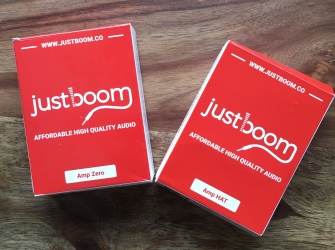


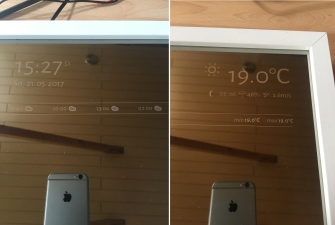

Hallo,
kannst du vielleicht zu den Tang Band W4 655C Breitband Chassis was sagen. Habe ein ähnliches Setup wie du, nur finde ich nicht die richtigen Lautsprecher.
Lg
wynni
Moin,
also für so ein Projekt fand ich den Tang Band perfekt – habe allerdings auch keine Referenzen zu anderen Chassis. Da es ein Breitbänder ist, hat man natürlich die damit einhergehenden Nachteile. Im 1. Teil des Artikels haben wir es mit einem Edifier Brick Connect verglichen, dabei fallen fehlende Höhen auf. Wobei der Tang Band bei den tieferen Frequenzen wieder präsenter wird. Es gibt aber etliche Bauvorschläge für selbstbau Lautsprecher mit gleichen Volumen und Tang Band, deshalb fiel die Wahl hierauf.
Grüße